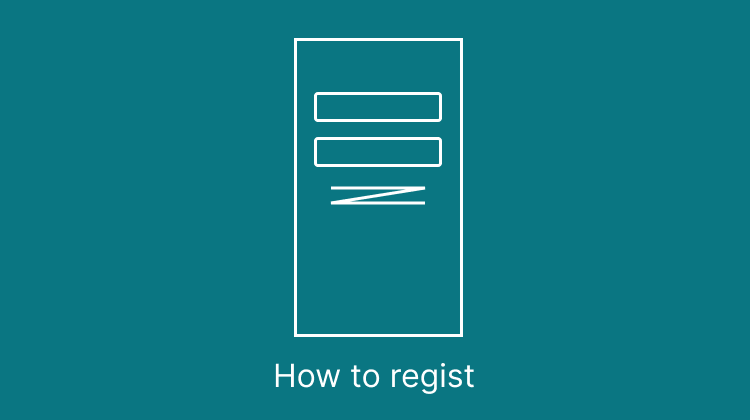新規登録時、ログイン時の本人確認方法を、登録メールアドレス宛に送付する「認証コード」で実施する機能を追加しました。
以前からBiomeSurveyをご利用いただいており、パスワードの設定をしたことがない方は、ログイン時に「パスワードの再発行」を行って新しいパスワードを設定いただきますようお願いいたします。
【注意】
- 認証コードを発行した端末に、発行された認証コードを入力する必要があります。
- 端末Aで発行した認証コードを、端末Bのログインには利用できません。各端末毎に認証コードを発行する必要があります。
(1)新規登録の流れ
- 招待される(招待メールを受信しますが、メール内のリンクを踏む必要は無い)
- アプリダウンロード
- アプリ起動し、「初めての方へ」をタップ
- 招待メールを受信したメールアドレスを入力して、認証コードを発行
- 認証コードが書かれたメールが送られてくるのでメモ
- アプリで認証コードを入力
- 新規パスワードを設定したらログイン完了
(2)ログイン
- アプリ起動して、使ったことあるをタップ
- メールアドレスを入力して、認証コードを発行
- 認証コードが書かれたメールが送られてくるのでメモ
- アプリで認証コードを入力
- 正しいパスワードを入力したらログイン完了
(3)今までメール認証のみを使っていた方
パスワードを設定する必要があるのですが、「パスワードをお忘れの方」から設定する流れとなります。
- アプリ起動して、使ったことあるをタップ
- メールアドレスを入力して、認証コードを発行
- 認証コードが書かれたメールが送られてくるのでメモ
- アプリで認証コードを入力
- パスワード入力画面で「お忘れの方」をタップして、メアド入れてパスワード再設定メールを受け取り、リンクから再発行
- 設定したパスワードを入力してログイン完了